
Ta programska oprema bo popravila pogoste napake računalnika, vas zaščitila pred izgubo datotek, zlonamerno programsko opremo, okvaro strojne opreme in optimizirala vaš računalnik za največjo zmogljivost. Zdaj odpravite težave z računalnikom in odstranite viruse v treh preprostih korakih:
- Prenesite orodje za popravilo računalnika Restoro ki je priložen patentiranim tehnologijam (patent na voljo tukaj).
- Kliknite Zaženite optično branje najti težave s sistemom Windows, ki bi lahko povzročale težave z računalnikom.
- Kliknite Popravi vse za odpravljanje težav, ki vplivajo na varnost in delovanje vašega računalnika
- Restoro je prenesel 0 bralci ta mesec.
Uporabniki sistema Windows pogosto doživijo visoka poraba procesorja. Ta težava povzroča upočasnitev delovanja računalnika in porabi ogromno pomnilnika.
Ključnega pomena je sprejeti ukrepe za odpravo te težave, saj lahko povzroči smrtno škodo na računalniku. V tem priročniku vam bomo ponudili vrsto popravkov, ki bi vam morali pomagati.
Kako popraviti visoko porabo procesorja sppsvc.exe
- Zaženite orodje za odpravljanje težav z vzdrževanjem sistema
- Zaženite skeniranje SFC
- Poskusite ustaviti storitev zaščite programske opreme
- Posodobite sistem Windows
- Poskusite znova zagnati postopek sppsvc.exe
- Poskusite izvesti čisti zagon
1. Zaženite orodje za odpravljanje težav z vzdrževanjem sistema
Orodje za odpravljanje težav z vzdrževanjem sistema vam lahko pomaga najti neuporabljene datoteke in odstranite jih, kar lahko naj vaš računalnik deluje hitreje.
Za dostop do Orodje za odpravljanje težav z vzdrževanjem sistema sledite tem korakom:
- Pojdi do Začni in odprite Nadzorna plošča
- Iskanje Odpravljanje težav v Nadzorna plošča iskalno polje in ga nato odprite
- Kliknite Poglej vse
- Dvokliknite Orodje za odpravljanje težav z vzdrževanjem sistema in sledite navodilom na zaslonu.
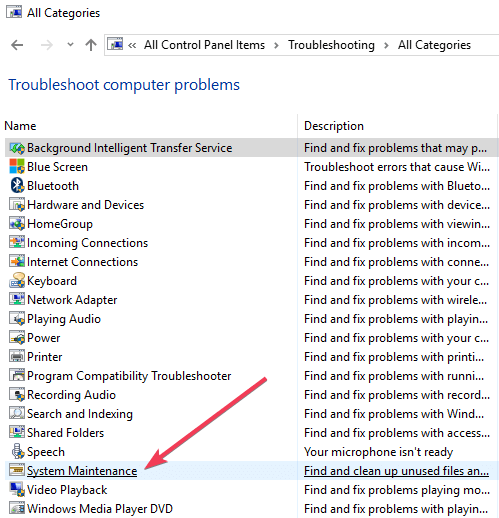
2. Zaženite skeniranje SFC
Zagon pregleda SFC lahko pomaga sistemu, da najde manjkajoče ali poškodovane datoteke. Popravi tudi onesnažene datoteke.
Za izvedbo skeniranja SFC morate slediti naslednjim korakom:
- Poiščite Ukazni poziv v iskalni vrstici sistema Windows z desno miškino tipko kliknite in nato nastavite na Zaženi kot skrbnik
- Vnesite naslednji ukaz in pritisnite Enter, nato počakajte nekaj minut:
- DISM.exe / Online / Cleanup-image / Restorehealth
- Če želite izvesti vrsto skeniranja SFC v naslednjem ukazu:
- sfc / scannow

- sfc / scannow
Po zaključku teh nalog poskusite ponastaviti računalnik.
3. Poskusite ustaviti storitev zaščite programske opreme
Če želite to narediti, morate:
- Odprite polje Zaženi s pritiskom gumbov R + Windows na tipkovnici in vnesite ukaz storitve.msc
- Z desno miškino tipko kliknite Zaščita programske opreme, nato pojdite na Vse naloge in kliknite Nehaj.
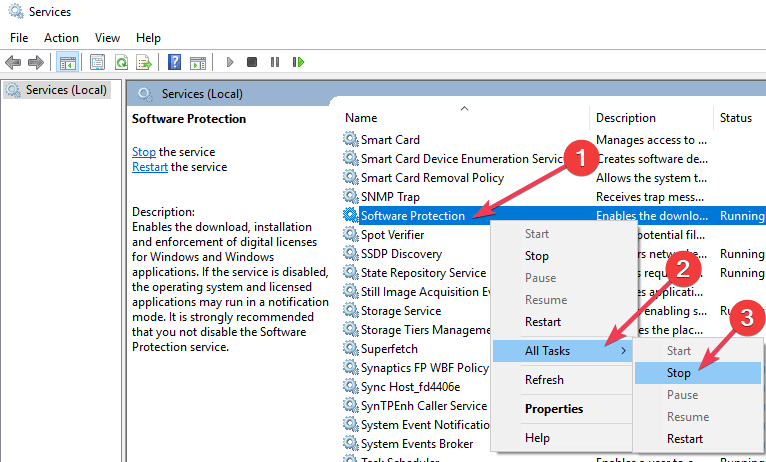
4. Posodobite računalnik s sistemom Windows
Prepričajte se, da je vaš sistem Windows posodobljen in da uporabljate najnovejše popravke / posodobitve.
Če želite posodobiti svoj operacijski sistem, morate le slediti tem korakom:
- Pritisnite tipko I + Windows na tipkovnici in kliknite Posodobitve in varnost> Windows Update
- Izberite Preverite posodobitve> namestite razpoložljive posodobitve

- Znova zaženite računalnik in preverite, ali težava še vedno obstaja
5. Poskusite znova zagnati postopek sppsvc.exe
Onemogoči sppsvc.exe in nato preverite, ali je v upravitelju opravil še vedno odprt. Če se še vedno izvaja, je vaš operacijski sistem morda okužen z virusom.
Če želite onemogočiti sppsvc.exe naredite naslednje:
- Pritisnite tipko R + Windows na tipkovnici
- Tip regedit, nato pritisnite Enter
- Pojdi do HKLM \ SYSTEM \ CurrentControlSet \ Services \ sppsvc v levem podoknu
- Kliknite mapo sppsvc in nato dvokliknite Začni. Spremenite Podatki o vrednosti do 4 in pritisnite v redu
- Znova zaženite Windows in preverite, ali se je poraba procesorja izboljšala
Če je postopek še vedno odprt v upravitelju opravil, opravite pregled sistema z anti-malware-om.
Če postopka ne najdete odprtega, ga omogočite, da preveri, ali uporablja preveč CPU.
6. Poskusite izvesti čisti zagon
Najprej morate zagnati sistem Varni način. Nato preverite, ali imate še vedno veliko porabo procesorja.
Če sistem v sistemu deluje dobro Varni način, poskusite s čistim zagonom.
Če želite to narediti, morate:
- Pritisnite tipko Windows na tipkovnici in vnesite msconfig
- Kliknite na Konfiguracija sistema in pojdi na Storitve
- Preverite Skrij vse Microsoftove storitve in kliknite na Onemogoči vse

- Preklopite na Začeti zavihek in nato Odprite upravitelja opravil
- Onemogočite vse zagonske elemente
- Zaprite upravitelja opravil in pritisnite v redu za informacije o konfiguraciji sistema
- Znova zaženite računalnik. Če ne deluje, poskusite omogočiti storitve eno za drugo, da vidite, katera povzroča težavo
Če lahko zdaj sledite programu, ki povzroča težavo. Poskusite ga znova namestiti in preverite, ali je to delovalo.
Upamo, da so nam rešitve prišle prav. Če imate druge popravke, ki bi jih radi delili z nami, jih navedite v spodnjem oddelku za komentarje.
POVEZANE ZGODBE ZA OGLAŠEVANJE:
- Visoka poraba CPU in nizka poraba GPU vas moti? Preizkusite teh 10 popravkov
- 5 rešitev za odpravo visoke porabe procesorja v varnem načinu
- Tako smo v sistemu Windows 10 odpravili težave s pomnilnikom v stanju pripravljenosti


